헤더영역
Back디지털 키 사용 안내
컨텐츠영역
스마트폰 APP
설치 방법
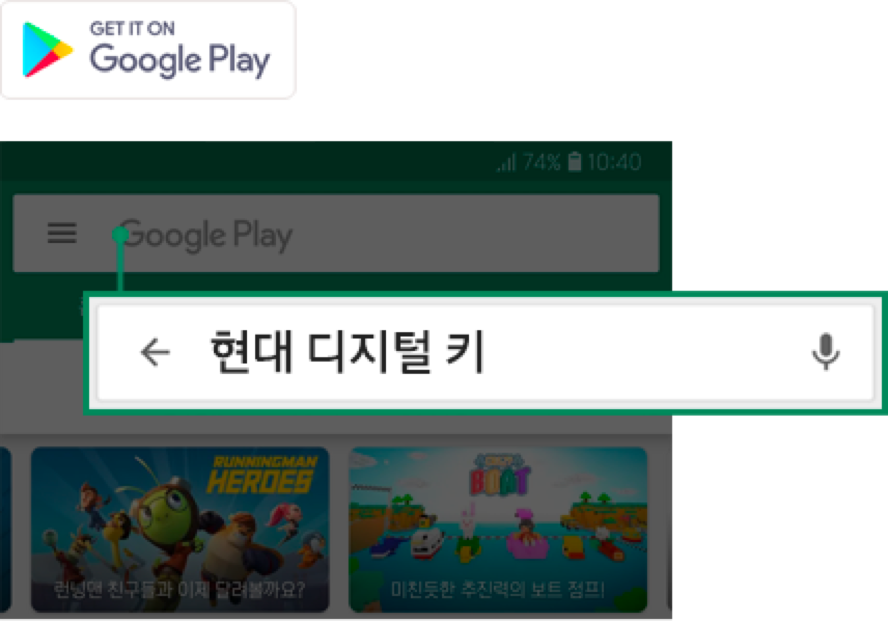
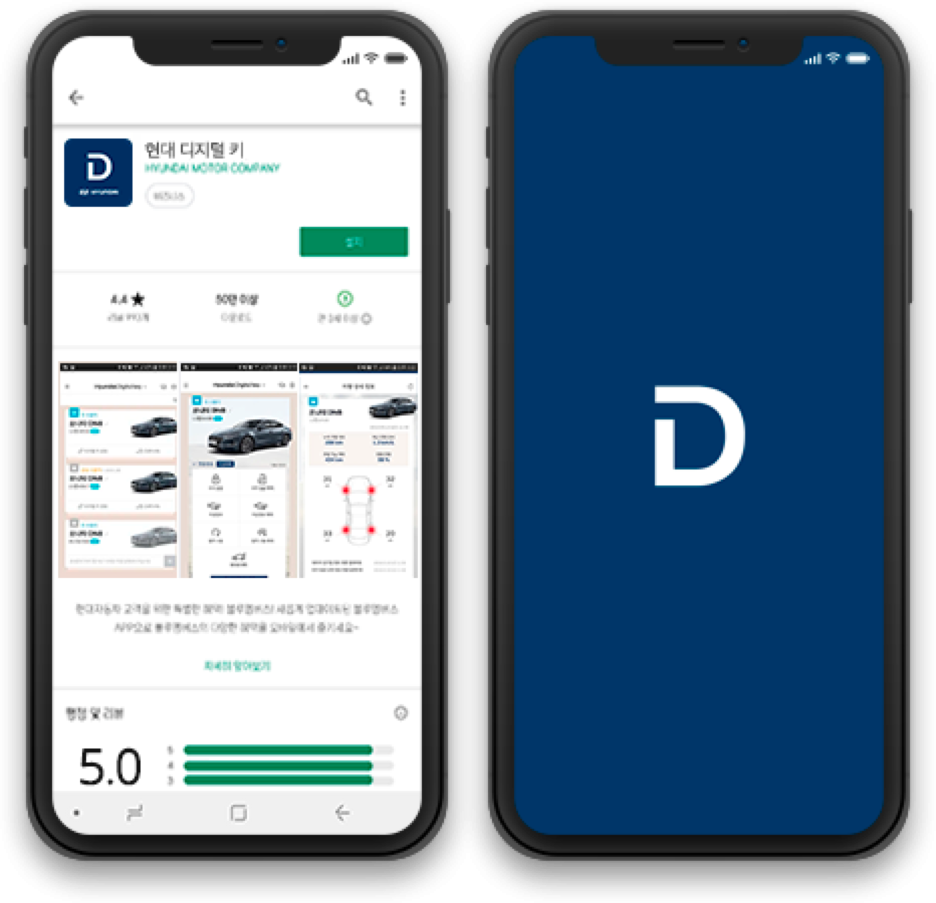
참고사항
- 1. 현대 디지털 키 서비스는 안드로이드 폰 사용자에 한하여 이용이 가능합니다.
- 2. 현대 디지털 키 App은 최소 사양 기준 안드로이드 OS 7.0 (Nougat, 2016-08-22 배포) 이상, 블루투스 4.2 이상 버전에서 구동이 가능합니다.
- 3. 아이폰의 경우 애플 社의 NFC 미지원 정책에 따라 현대 디지털 키 서비스 이용이 제한됩니다. 애플 社의 정책 변경 시 서비스 제공 예정입니다.
디지털 키
회원 가입하기
|
1. 이용약관동의 |
2. 가입정보 입력 |
|
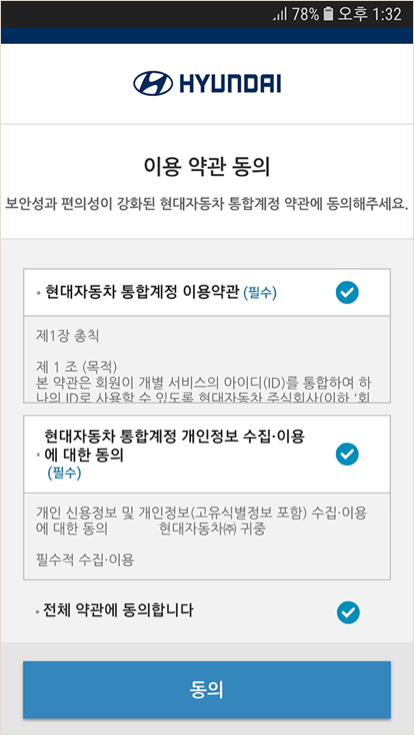 |
 |
|
|
3. 휴대폰 인증 |
4. PIN 번호 설정 |
|
 |
 |
|
|
5. 본인인증 |
6. 서비스 가입 |
|
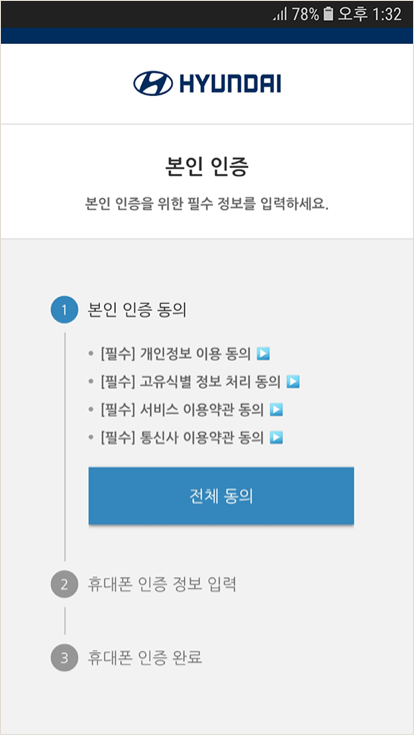 |
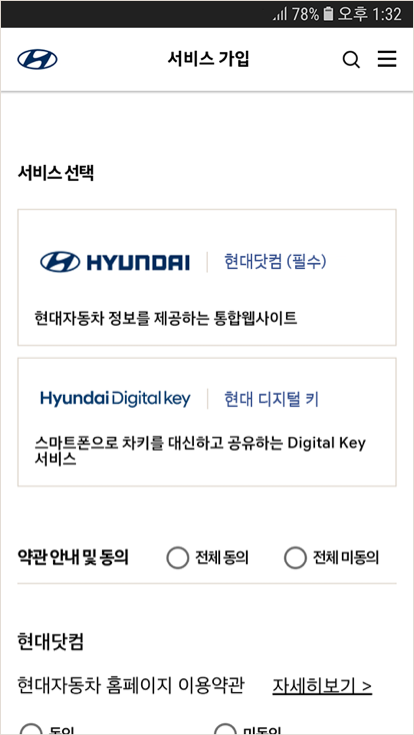 |
참고사항
- 1. 현대자동차 홈페이지(www.hyundai.com)에서 회원 계정 생성 후 현대 디지털 키 서비스에 가입하실 수 있습니다.
- 2. 현대 디지털 키 App을 다운받아 설치한 뒤, 현대 자동차 홈페이지 ID/PW를 입력해 로그인 해주세요.
스마트폰 APP
차량 등록 방법
신규 등록 (주계약자)
|
1. +버튼으로 차량 등록 |
2. 차량 등록번호 입력 |
|
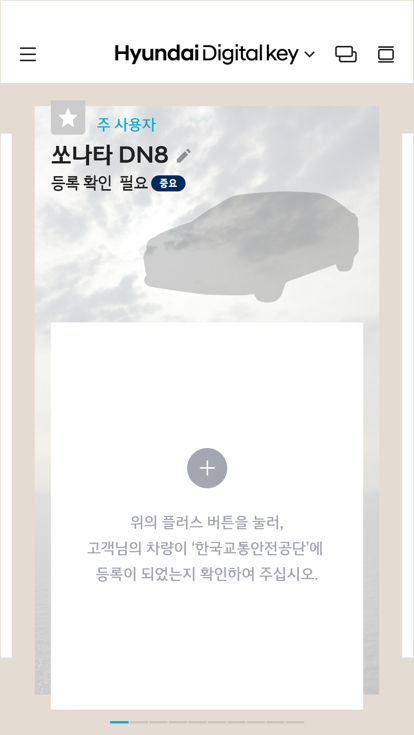 |
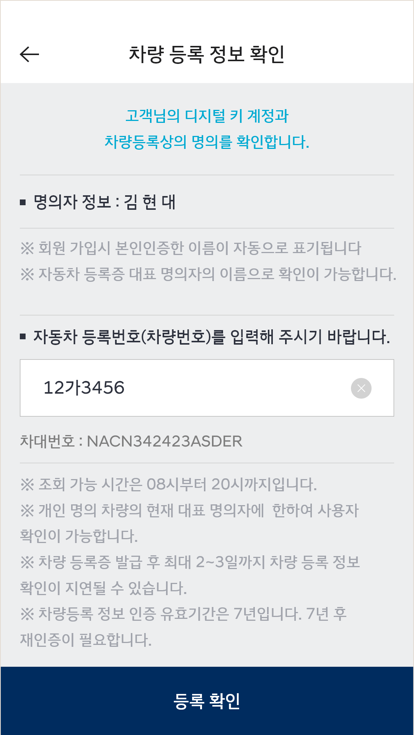 |
자동차등록원부 상 대표자 등록 (명의변경 / 중고차)
|
1. 등록 인증하기 '차량 인증' 메뉴
|
[디지털 키 차량 등록 확인] 버튼
|
|
 |
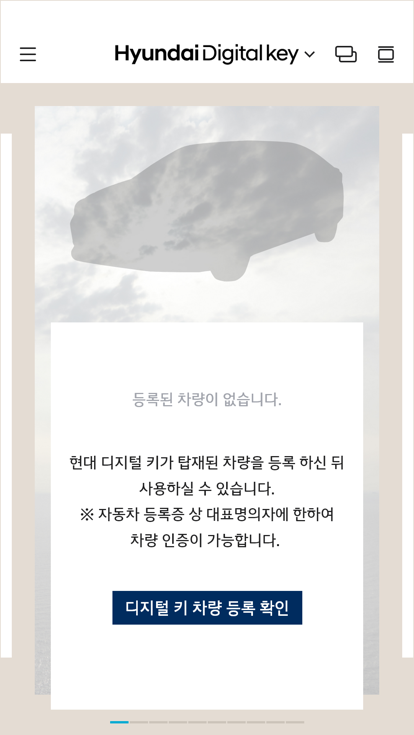 |
|
|
2. 차량 정보 입력 |
||
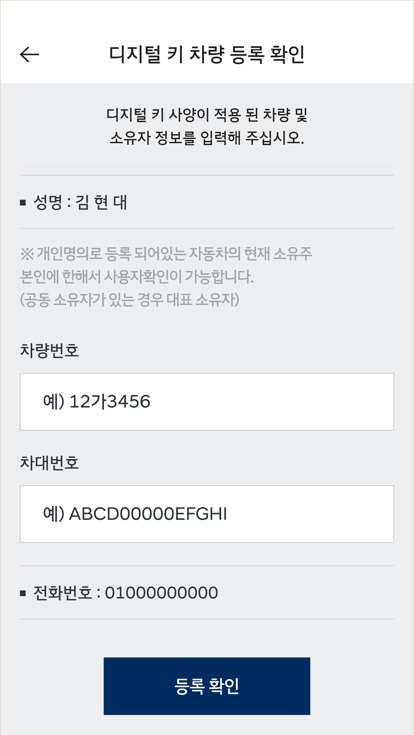 |
참고사항
- 1. 홈페이지(www.hyundai.com)에서 회원 계정 생성 후, 현대 디지털 키 서비스에 가입하실 수 있습니다.
- 2. 현대 디지털 키 App을 다운받아 설치한 뒤, 현대자동차 홈페이지 ID/PW를 입력해 로그인 해주세요.
- 3. 법인 차량의 경우 주사용자 등록을 완료한 후에 현대 디지털 키 서비스를 이용할 수 있습니다.
- 4. 렌트/리스 구매고객의 경우 해당 렌트/리스 사에 현대 디지털 키 주사용자 등록을 요청해 주시기 바랍니다.
- 5. 렌트/리스 및 법인 차량의 경우, 주사용자 등록 완료 후 7일 이내에 디지털 키 회원가입을 하지 않으면 배정 내역은 자동 삭제됩니다. (렌트/리스사 재배정 작업 필요)
차량 동기화
(페어링) 방법
스마트폰 App에서 차량 페어링
|
1. +버튼으로 차량 페어링 |
2. AVN 화면에서 디지털 키 등록 |
|
 |
 |
|
|
3. 차량등록 완료 |
4. 등록 완료 |
|
 |
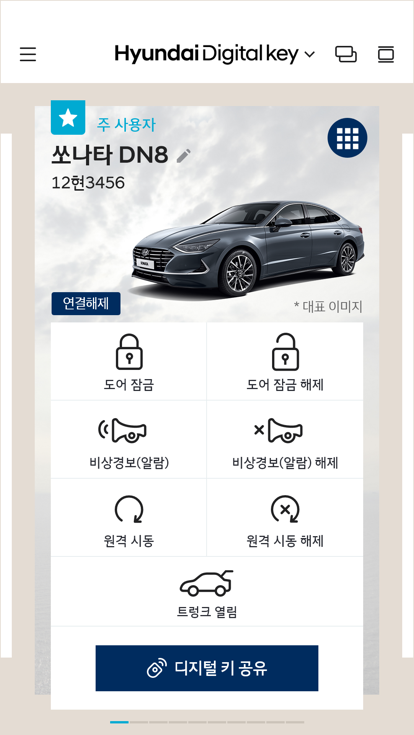 |
AVN 화면에서 차량 페어링
1. '환경설정 > 차량 설정' 메뉴 선택
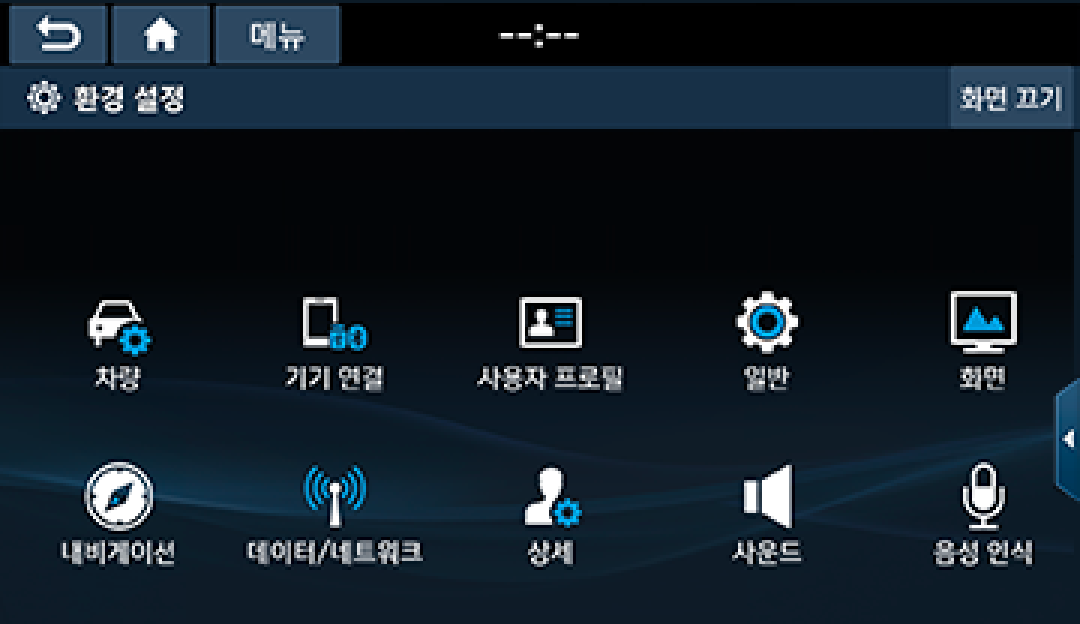
2. '차량 설정 > 디지털 키' 메뉴 선택

3. 무선충전 패드에 스마트폰을 올려 차량 페어링

참고사항
- 1. 디지털 키 등록이 완료되면 엔진 시동시 클러스터에 디지털 키 등록 메시지가 제공됩니다.
- 2. 중고차 거래시 반드시 기존에 등록된 디지털 키를 삭제한 뒤, 새로운 디지털 키를 등록해 주시기 바랍니다.
- 3. 무선 충전 패드 위에 금속류의 부착물을 장착하거나 금속 혹은 두꺼운 핸드폰 케이스를 사용할 경우 전파 간섭에 의해 현대 디지털 키 이용에 제한이 있을 수 있습니다.
도어 락/언락 (NFC)

엔진 시동 (NFC)

원격 제어 (BLE)
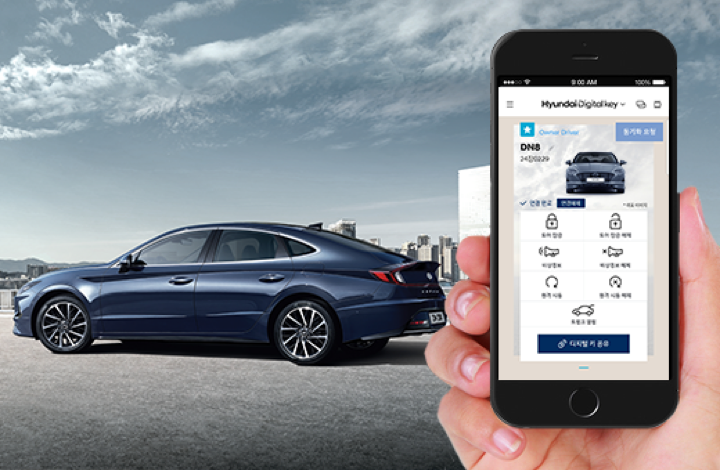
참고사항
- 1. 스마트폰을 차에 두고 내리실 경우 차량 도난의 우려가 있으니, 스마트폰을 차에 두고 내리지 마십시오.
- 2. 무선 충전 패드 위에 금속류의 부착물을 장착하는 경우, 전파 간섭에 의해 현대 디지털 키 이용에 제한이 있을 수 있습니다.
- 3. 무선 통신을 사용하는 커버 또는 금속 물질을 사용한 커버 등을 스마트 폰에 장착할 경우, 디지털 키 NFC 기능에 장애가 있을 수 있습니다.
차량 상태 정보
최종 사용 시점

1. 주행 정보
2. 상태 정보
차량 개인화 설정
AVN 프로필 기능 연동

AVN 프로필 연동 방법
- ① 엔진 시동을 걸고, 사용자 초기 설정을 완료하세요
- ② AVN 화면에서 프로필 설정 메뉴에 접속하세요 (환경설정 > 사용자 프로필)
- ③ 스마트폰을 무선충전기 위에 거치한 뒤, 디지털 키 연동(스마트폰) 버튼을 누르세요
- ④ 스마트폰의 디지털키와 차량의 사용자 프로필 연동이 완료됩니다
- ⑤ 프로필 연동된 스마트폰으로 운전석 잠금/잠금해제(도어핸들접촉 또는 원격제어)시, 연동된 프로필로 동작합니다. 프로필이 연동된 스마트폰으로 차량 출입시, 사용자 프로필에 저장된 개인화 정보로 사이드 미러와 운전자석 시트의 위치가 조정됩니다.
공유기능
|
1. [디지털 키 공유] 버튼 버튼을 눌러 공유 현황, 키 발급 가능
|
2. 공유키 신규 발급 +버튼을 눌러 신규 발급 (최대 3인까지 가능)
|
|
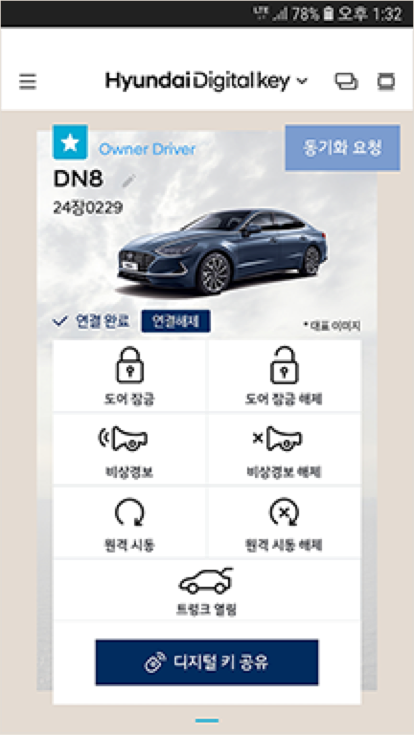 |
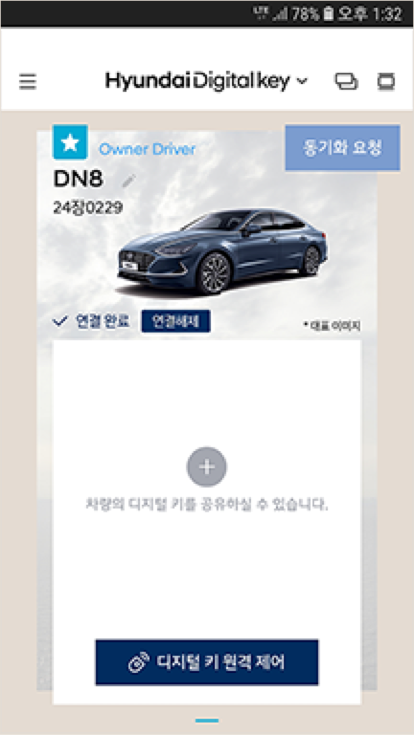 |
|
|
3. 공유자 정보입력 정보입력 후, 공유하기 버튼 선택
|
4. 공유 키 발급문자 발송 공유자는 App 설치 및 회원가입 후 이용가능
|
|
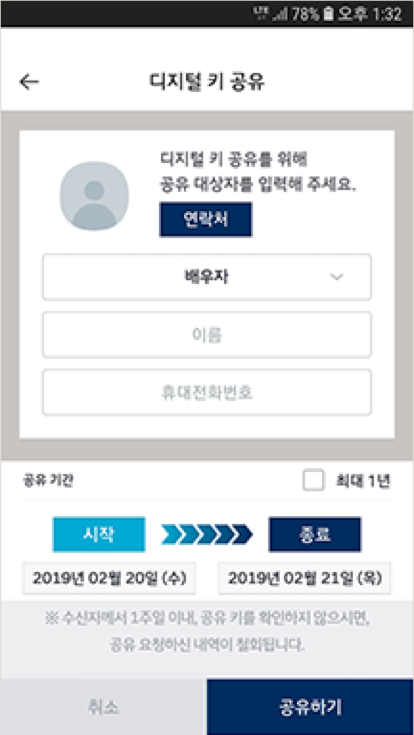 |
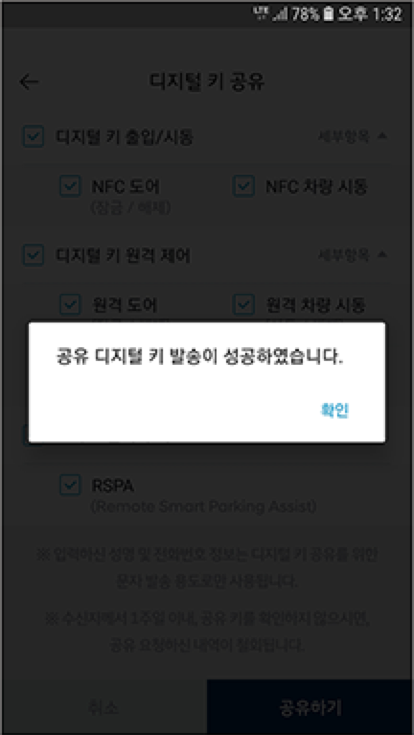 |
|
|
5. 공유정보 확인 키 발급 현황 및 공유자 정보 확인 가능
|
||
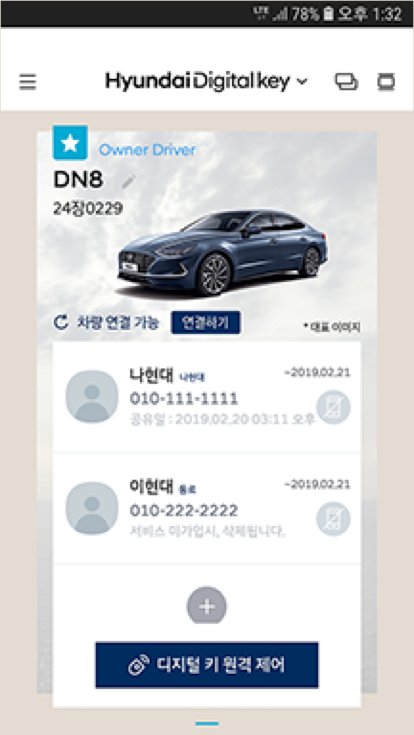 |
참고사항
- 1. 공유자는 현대 디지털 키 App을 다운받아 설치한 뒤, 현대자동차 홈페이지 ID/PW를 입력해 로그인해 주세요.
- 2. 공유자는 별도의 차량 동기화(페어링) 절차 없이 바로 현대 디지털 키 사용이 가능합니다.
- 3. 주 사용자에 한해 디지털 키 공유가 가능합니다. 주 사용자를 제외한 공유자는 타인에게 디지털 키를 공유할 수 없습니다.
NFC 카드키 등록 안내
스마트 키 1개 소지 시
Step 1.
스마트폰 App을 통한
카드 키 등록 인증
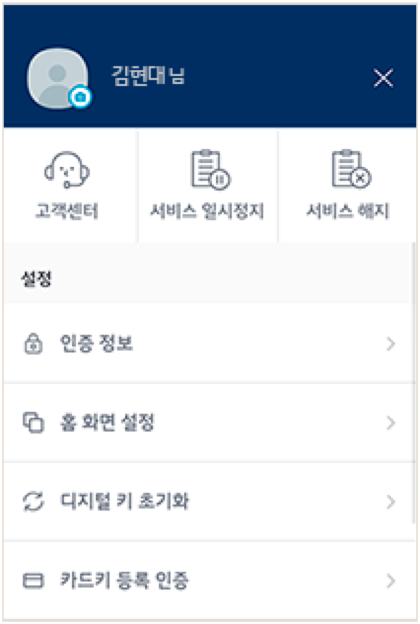
|
1. 블루투스 인증 방법 '주 이용 차량'으로 지정된 차량과 블루투스가 연결된 상태에서 '등록 인증' 버튼을 선택
|
2. NFC인증 방법 '주 이용 차량'으로 지정된 차량의 운전석 도어 핸들에 스마트폰 태그
|
|
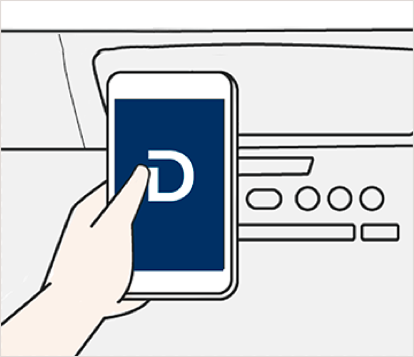 |
 |
Step 2.
차량 탑승 후 카드 키 등록
1. 무선충전 패드 : 카드키 거치

무선충전패드 위에 금속류의 패드 커버를 씌우거나 금속류의 핸드폰 케이스 또는 금속류 물건을 올려놓는 경우, 전파 간섭에 의해 카드키 등록 인식 오류가 생길 수 있습니다.
카드 키 등록 중 '유효하지 않은 카드' 경고 메시지가 표시된 경우, 블루멤버스 포인트몰(1644-8721)에 문의 후 교환 신청 바랍니다.
2. AVN화면 카드키 메뉴 : 키 등록

카드키 등록/삭제 차량 실내에 스마트키를 소지한 상태에서만 가능합니다.
AVN 미적용 사양 : 계기판 메뉴 중 [디지털 키]-[NFC 카드키] 하위 메뉴로 이동하여 [등록]을 누르십시오.
NFC 카드키 등록 안내
스마트 키 2개 소지 시
(신형 아반떼 7세대, 더 뉴 싼타페 한정)
Step 1.
스마트 키 2개 지참하여 차량 탑승

Step 2.
차량 탑승 후 카드 키 등록
1. 무선충전 패드 : 카드키 거치

무선충전패드 위에 금속류의 패드 커버를 씌우거나 금속류의 핸드폰 케이스 또는 금속류 물건을 올려놓는 경우, 전파 간섭에 의해 카드키 등록 인식 오류가 생길 수 있습니다.
카드 키 등록 중 '유효하지 않은 카드' 경고 메시지가 표시된 경우, 블루멤버스 포인트몰(1644-8721)에 문의 후 교환 신청 바랍니다.
2. AVN화면 카드키 메뉴 : 키 등록

카드키 등록/삭제 차량 실내에 스마트키를 소지한 상태에서만 가능합니다.
AVN 미적용 사양 : 계기판 메뉴 중 [디지털 키]-[NFC 카드키] 하위 메뉴로 이동하여 [등록]을 누르십시오.
참고사항
- 1. 현대 디지털 키 사양이 포함되어 있는 차량에 한해서만 NFC 카드키 등록이 가능합니다.
- 2. NFC 카드키는 현대 디지털 키 스마트폰 App 주 사용자에 한하여, 차량 1대당 1장의 카드만 등록이 가능합니다.
- 3. 카드키 분실 시 차량 도난을 방지하기 위해 즉시 내비게이션 메뉴에서 카드키 등록 삭제를 진행해주셔야 합니다.
- 4. 중고차 거래시 판매자로부터 기존에 등록되어 사용하던 NFC 카드키를 전달 받으시기 바랍니다.
- 5. 새로운 카드키를 차량에 등록을 하실 경우 기존에 등록된 카드키의 정보는 자동으로 삭제 됩니다.
- 6. 2020년 4월 이전 쏘나타 DN8 소유자의 경우 아이폰 사용자는 스마트폰 App 설치 및 NFC 카드키 등록 인증을 진행할 수 없으므로, 가까운 서비스센터 또는 블루핸즈에 문의해주시기 바랍니다.
- 7. 2020년 4월 이전 쏘나타 DN8 소유자의 경우 아이폰 사용자는 NFC 카드키 등록을 위해 서비스 센터 또는 블루핸즈 방문시, 고객 유형에 따라 필요한 서류를 지참하여 방문해주시기 바랍니다.
NFC 사용방법 안내
도어 락/언락 (NFC)

엔진 시동 (NFC)

참고사항
- 카드키를 차에 두고 내리실 경우 차량 도난의 우려가 있으니, 카드키를 차에 두고 내리지 마십시오.
현대 디지털 키 이용이 제한됩니다.
정책 변경 시, 서비스 제공 예정이오니 양해 부탁드립니다.
알림
현대 디지털 키 옵션이 포함되어 있는 차량에 한해서만 현대 디지털 키 서비스를 이용할 수 있습니다. 디지털키 옵션 적용 차량인지 확인 해주세요.※ 20년 8월 기준 이용 가능 차량 : 쏘나타 (DN8), 아반떼(CN7), 더 뉴 싼타페